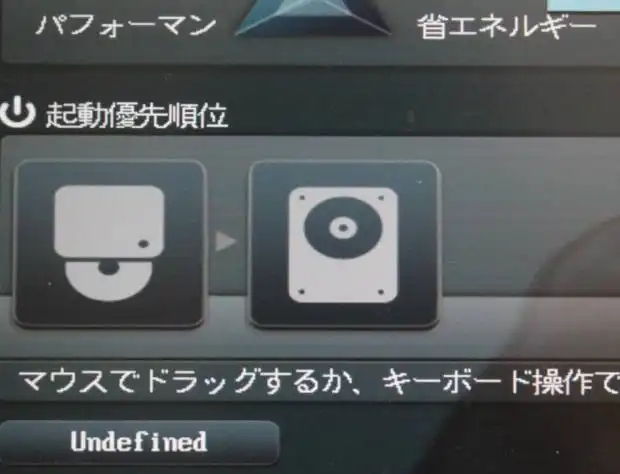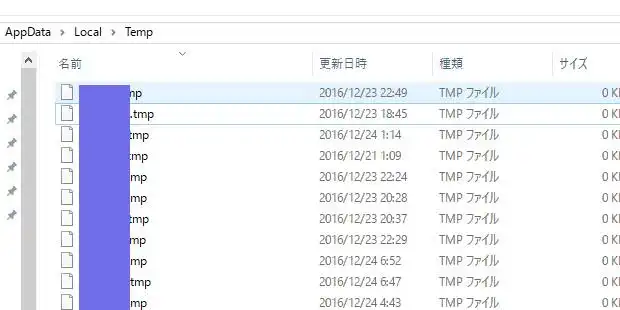データの保存や持ち運び用などで使用している、外付けHDDの「ポータブル・ハードディスク」を、
パソコンといった機器に接続した時に、間違えてクイックフォーマットなどを掛けて初期化してしまった場合に、
保存していたデータを、拡張子を消した後から復元する方法とは?という疑問について解説いたします。
前にバックアップしていたデータを探してみる
まず、Transcend(トランセンドジャパン)やBUFFALO(バッファロー)、Seagate(シーゲート)といった、
ポータブル・ハードディスク(Portable Hard Disk)に、指示を誤ってフォーマットを掛けた時の前に、
パソコン本体などのデータ記憶媒体に同じファイルを保存していたかどうか、または他のHDDやNASの装置、
あるいはクラウドサービスといった場所にバックアップを取っていたかどうかを、確認されてみてください。
そちらのストレージを確認して、コピー&ペーストなどの操作やインポートの実行などによって、
フォーマットで消した必要なデータファイルも元に戻すことができます。
ですが、まだ適切な処置をするか、専門のサービスにて拡張子の復旧ができる可能性があります。
ポータブルハードディスクの内部の拡張子を初期化で消した後は?

次に、ボリュームの初期化を間違えて実行してしまい、間違えて削除したデータのバックアップが、
外付けHDDなどの場所にどこにもなかった場合に復旧をする方法について。
まず、フォーマットは普通の削除と違い、ゴミ箱にデータが移行されずに、
拡張子はそのまま消去されてしまいます。
ですが、そのままポータブルHDDのデータが完全にセクタから消えたとは限りません。
ファイルブラウザーのエクスプローラーなどでの表示上は、ファイルがなくなっていますが、
データの痕跡はプラッタにまだ残留していて、そちらから検出して復元できる可能性が高いです。
新しくデータを上書き保存しないようにする
例えば、ポータブル・ハードディスクの初期化をした後で、その上にさらに新しく、
ファイルやアプリケーションソフトウェア(Application Software)を保存していくと、
以前のデータの拡張子の痕跡も次第に上書き保存されて、消えていってしまいます。
そのためひとまず、新しくファイルをポータブルHDDに書き込まないようにご注意ください。
プロのデータリカバリーサービスであれば、
より高い割合と精度で 消したファイルを復元してもらうことができます。
データ復元ソフトを使用してファイルを修復するには?
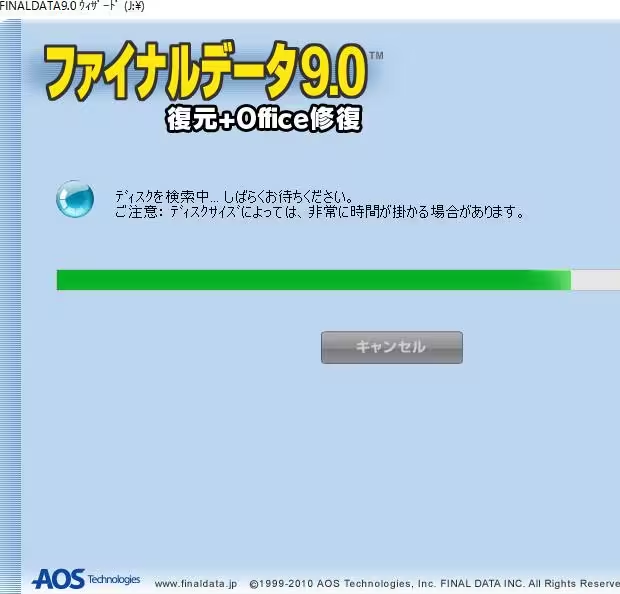
次に、ポータブルHDDのケースのストレージに、誤ってフォーマットを掛けたデータ記憶媒体から消えたファイルは、
WindowsのエクスプローラーやmacOSのFinderといった、ファイルマネージャーなどに映らなくなっった場合、
バックアップの分がなければ、標準で搭載された機能だけでは直接的に復元をすることができません。
市販の専用のアプリケーションソフトである、「データ復元ソフト」を購入して使用をすることで、
WD(WESTERNDIGITAL)といったハードディスクのボリュームから表示の消えた拡張子の、
まだ残っている痕跡データからの修復を試みる手法があります。
お試しの体験版でストレージの検査をする
こちらの一例では、AOSデータから販売されていますデータ復元ソフトウェアである「ファイナルデータ」を、
Microsoft Windowsのパソコンで使用した場合の手順について解説いたします。
まず、ファイナルデータをはじめ多くの市販のデータ復元ソフトには、ストレージのスキャンのみができるお試し版が、
ホームページ版や雑誌付録、店頭などでダウンロードできるプログラムやDVDディスクで、配布されています。
体験版を使うことで、製品版の購入の前に、先に消えたファイルが検出できるかどうかを検査できます。
また、HDDのパーティションをフォーマットした後にデータを復旧する方法については、こちらの解説ページにて。
しかし、個人ユーザーで取り扱うアプリケーションソフトでは、確実にすべての消えたファイルが修復できるとは限らず、
検出できないデータが、ある程度出てしまう可能性もあります。
より確実には、専門のデータ修復のサポートにて、復元の対処を行ってもらわれることを推奨します。
誤ってフォーマットで消去したファイルを復元する手順
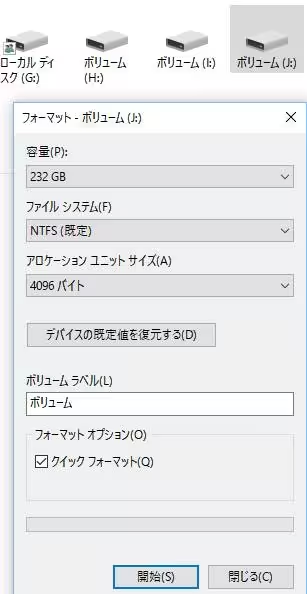
次に、誤ってフォーマットしたポータブルHDDを、USBのコネクタに接続します。
ファイナルデータのソフトウェアの画面を、デスクトップ上で起動します。
「ファイルの復元」→「フォーマットをした場合」と進みます。
次に、I-O DATA(アイ・オー・データ)といった各メーカーごとのストレージの名称をチェックしてください。
対象のボリュームの名称を選択して「検索」ボタンを押すと、消去したファイルのスキャンが始まります。
「JPG」や「GIF」の拡張子を復元する
次に、ストレージのドライブスキャンが終わったら、一覧の項目のフォルダーにすべてチェックを入れるか、
「JPG」や「GIF」、「txt」や「CSV」など、画像やテキスト、住所録といった、
復元が必要な拡張子を選んでチェックを入れて、「選択したファイル復元」を押します。
別のHDDやパソコン本体の空いた容量スペースに、データの復元用のフォルダーを作成します。
そのフォルダーを選んで「OK」を押すと、そちらに保存されます。
最後に、内蔵のドライブ装置や外付けSSD・HDD、RAID、NASなどのデータ保存先のフォルダーを開いて、
正常にその復元ファイルが開ければ、画面を閉じて修復の作業は完了です。
また例として、サイバーセキュリティ 様での、
フォーマットしたHDD・PCからのデータ復元方法を解説のページも参考までに。
MacパソコンでポータブルHDDをフォーマットしてしまい、macOSで元に戻したい、という際には、
ファンクション株式会社の「データレスキュー」といった復元ソフトの製品があります。
データのリカバリーサービスで復旧をしてもらう
しかし、画像が削れていたり、テキストが文字化けしていたりと、
拡張子のプログラムが一部損壊して、データが読み込みできない状態で修復されることもあります。
より確実に、またお急ぎで、誤った初期化で消えてしまったファイルを復元したい時には、
専門のデータ復旧サービスセンターへ注文をして、ポータブルHDDを提出してから、
検査とリカバリの作業を受けてもらわれることをおすすめします。